Por selena komezActualizado en septiembre 28, 2021
Resumen
¿Notas desaparecidas en iPhone 11/11 Pro (Max)? Lea esta guía para obtener 3 formas de recuperar notas desaparecidas / perdidas / eliminadas en iPhone 11 / XS / XR / X / 8/7 / 6s.
¿Has comprado un nuevo iPhone 11? El iPhone 11 ejecuta el sistema iOS 13, el nuevo iOS 13 viene y trae algunas nuevas características sorprendentes esperadas. ¿Eliminaste datos en el iPhone 11? Todavía escuchamos que muchas de las quejas de los usuarios sobre datos como notas, contactos, videos, fotos, música o mensajes desaparecieron después de la actualización de iOS 13. Aquí en la publicación, le presentaremos 3 métodos para corregir las notas desaparecidas en el iPhone 11. También recuperará las notas eliminadas del iPhone XS / XR / X / 8/7 / 6S / 6.
[También lea: Cómo exportar notas del iPhone a la computadora]
[También lea: Recuperar archivos de datos en iPhone 11 (Pro, Pro Max) sin copia de seguridad]
¿Notas desaparecidas en iPhone? Esto puede deberse a una eliminación accidental, borrado o por otras razones también, esto puede suceder. Sin embargo, la buena noticia es que aún puede recuperar sus notas perdidas en el iPhone 11/11 Pro (Max). ¿Cómo? ¡Bien! Lo sabrá cuando lea este artículo detenidamente. Vamos a cubrir 3 formas útiles que le permitirán encontrar notas desaparecidas de iPhone 11/11 Pro (Max) o iCloud. ¡Aqui tienes!
Parte 1: inicie sesión con la ID de iCloud correcta para encontrar las notas respaldadas
En primer lugar, haga que el usuario inicie sesión con la ID de iCloud correcta en su iPhone 11/11 Pro (Max). A veces, puede iniciar sesión con diferentes ID de iCloud / ID de Apple desde un dispositivo iPhone, lo que resultó en que sus notas anteriores desaparecieran en iPhone 11/11 Pro (Max). Por lo tanto, debe asegurarse de que está utilizando la identificación correcta y no está utilizando las incorrectas. Esto puede hacer que sus notas desaparezcan y sus notas no se mantengan actualizadas.
¿Cómo verificar y cambiar su ID de Apple en el iPhone 11? Dirígete a "Configuración" y ve a tu nombre en la parte superior.
Podrá ver su ID de Apple, asegurándose de haber iniciado sesión con la ID de Apple / ID de iCloud correcta que la nota anterior en su iPhone. si esto no es correcto, desplácese hacia abajo y toque “Cerrar sesión”, luego inicie sesión nuevamente en la ID correcta de iCloud, encontrará la nota anterior sincronizada nuevamente en el iPhone 11.

Parte 2: Restaurar notas recientemente eliminadas en iPhone 11
El iPhone incluye una carpeta para las notas eliminadas recientemente. Cuando eliminas una nota recientemente, simplemente permanece en el álbum Eliminadas recientemente hasta por 30 días. Aún puede ver y recuperar la nota antes de que se elimine de forma permanente. Esta es la forma más sencilla de devolver las notas eliminadas al iPhone.
Paso 1: abre la aplicación Notas en iPhone.
Paso 2.Toque la flecha <en la esquina superior izquierda para ver sus carpetas de notas.
Paso 3. Seleccione Recientemente eliminado en la lista de carpetas.
Paso 4: toca Editar en la esquina superior derecha
Paso 5: toca la nota que deseas restaurar.
Paso 6.Toque Mover a ... y seleccione la carpeta a la que desea moverlo.
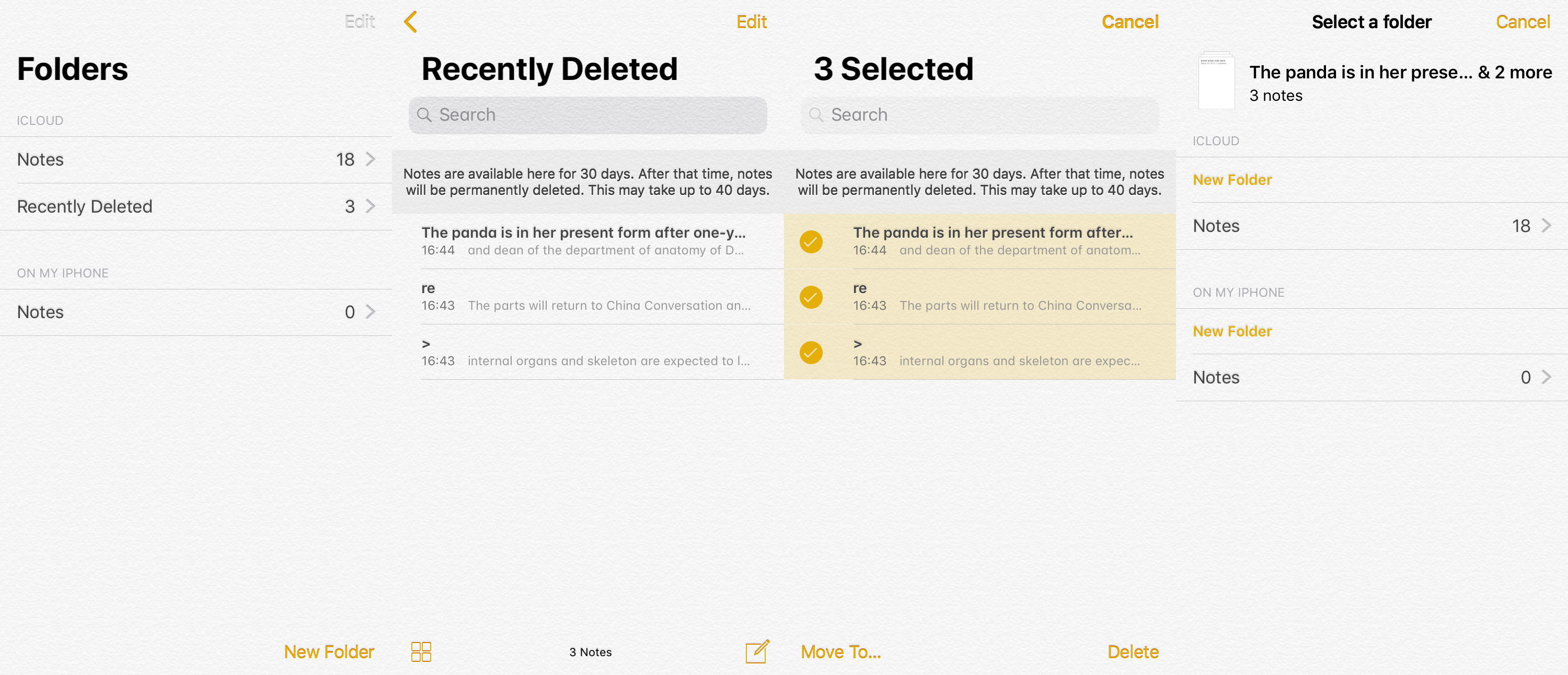
Parte 3: encuentre sus notas en icloud.com
Si ha activado el servicio de copia de seguridad de iCloud - Note, iCLoud.com también guarda las notas eliminadas recientemente. Y puede recuperar notas eliminadas en iPhone 11/11 Pro (Max) que se eliminaron en los últimos 40 días. Por lo tanto, presentamos esto como el próximo método a seguir cuando sus notas desaparezcan del iPhone 11/11 Pro (Max). Aquí está lo que tú necesitas hacer:
Paso 1.Abra a iCloud.com en su navegador.
Paso 2: inicia sesión con tu ID y toca el ícono "Notas".
Paso 3. Elija "Notas" seguido de "Recientemente eliminado".
Paso 4.Seleccione las notas que cree que desaparecieron de su dispositivo.
Paso 5. Simplemente presione "Recuperar" en el último.
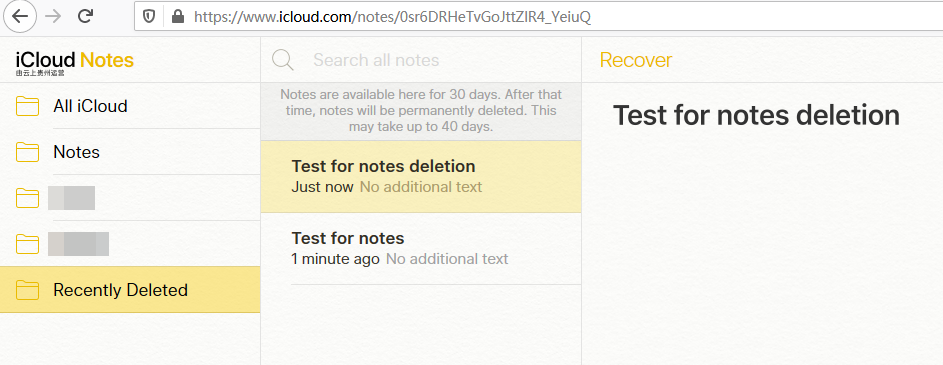
Paso 6: Ahora puedes sincronizar las notas descargadas a tu iPhone con iTunes.
Parte 4: apague las notas nuevamente desde iCloud en el iPhone 11
Si ha sincronizado las notas con su cuenta de iCloud antes de que se perdieran, podría recuperar las notas perdidas en el iPhone 11 (Pro). Así es cómo:
Paso 1. Vaya a Configuración> [Su nombre]> iCloud.
Paso 2: apaga las notas y vuelve a encenderlas.
Unos minutos más tarde, todas sus notas eliminadas deben volver a sincronizarse y reaparecer en la aplicación Notas en el iPhone 11 (Pro).

Parte 5: un clic para recuperar notas perdidas del iPhone 11 sin copia de seguridad
Si no tiene una copia de seguridad disponible, puede recurrir a iPhone Note Recovery software de ayuda, que son las mejores herramientas de recuperación de datos de iPhone, el Recuperación de datos iPhone es capaz de ayudarlo a escanear profundamente el iPhone y mostrar los datos del teléfono en la pantalla para que pueda obtener una vista previa de todos los datos y luego recuperar selectivamente las notas perdidas del iPhone 11/11 Pro. Además, admite la recuperación de datos perdidos, como notas, contactos, fotos, videos, registros de llamadas, mensajes de texto, mensajes de WhatsApp y datos de aplicaciones del iPhone o extraer datos perdidos de su copia de seguridad de iTunes o exportar datos de la copia de seguridad de iCloud.




Consejos: este iPhone Data Recovery es compatible con iOS 13 / 12.1 / 12/11 y los nuevos modelos como iPhone 8 / X / XS / XS Max / XR / 11.
Tutorial: ¿Cómo recuperar notas desaparecidas en iPhone 11?
Esta parte le muestra la guía simple sobre cómo recuperar notas de iPhone en Mac con iPhone Data Recvoery (versión Mac), también puede seguir los mismos pasos para restaurar notas perdidas de iPhone / iPad con iPhone Data Recovery (Windows).
Paso 1: conecta tu iPhone 11 a la computadora y ejecuta el programa
Inicie el programa y elija "Recuperación de datos iPhone" modo.

Para recuperar datos perdidos del iPhone directamente, elija "Recuperarse del dispositivo iOS”Y conecte su iPhone 11 a la computadora.

Paso 2: seleccione el tipo de archivo "Notas" para escanear en el almacenamiento del iPhone 11
Continúe y seleccione "Notas”En la siguiente ventana, luego haga clic en el botón“ Iniciar escaneo ”para comenzar a escanear su iPhone 11 por completo.

Paso 3: Comience a escanear las notas perdidas del iPhone 11
Durante el proceso de escaneo, siga conectando su iPhone con la computadora. Cuando finalice el escaneo, obtendrá una ventana de resumen con todas las notas que encontró.

Paso 4: Vista previa y recuperación de notas perdidas del iPhone 11
En esta etapa, puede hacer clic en la categoría Notas en la sección "Memos y otros" para tener una vista previa de sus notas perdidas o eliminadas en detalle, incluido el título, la fecha y el contenido.

Paso 5: recuperar notas y guardar en la carpeta de la computadora
Ahora, seleccione los archivos de notas que desea recuperar y haga clic en "Recuperar”En la esquina inferior derecha. En el cuadro de diálogo emergente, querrá designar una ruta en la computadora para guardar las notas recuperadas.

Haga clic en el botón Recuperar nuevamente para permitir que el programa haga el resto. En unos segundos, sus notas perdidas volverán y se guardarán en un archivo HTML que luego podrá leer e imprimir en la computadora.
Ahora, descargue este poderoso programa de recuperación de datos de iPhone para recuperar notas perdidas de iPhone / iPad / iPod touch.




Lo más importante es...
Eso es todo sobre cómo recuperar notas perdidas del iPhone 11, también puede recuperar notas borradas / perdidas del iPhone después de la actualización de iOS, y restaurar notas perdidas después del restablecimiento de fábrica del iPhone. Si te gusta esta guía, compártela para ayudar a más personas. Si tiene alguna pregunta, simplemente deje un comentario y lo ayudaremos lo antes posible.
Comentarios
Rápido: necesitas iniciar sesión Antes de que puedas comentar.
No tienes cuenta aún. Por favor haga clic aquí para registrarte.

Cargando ...


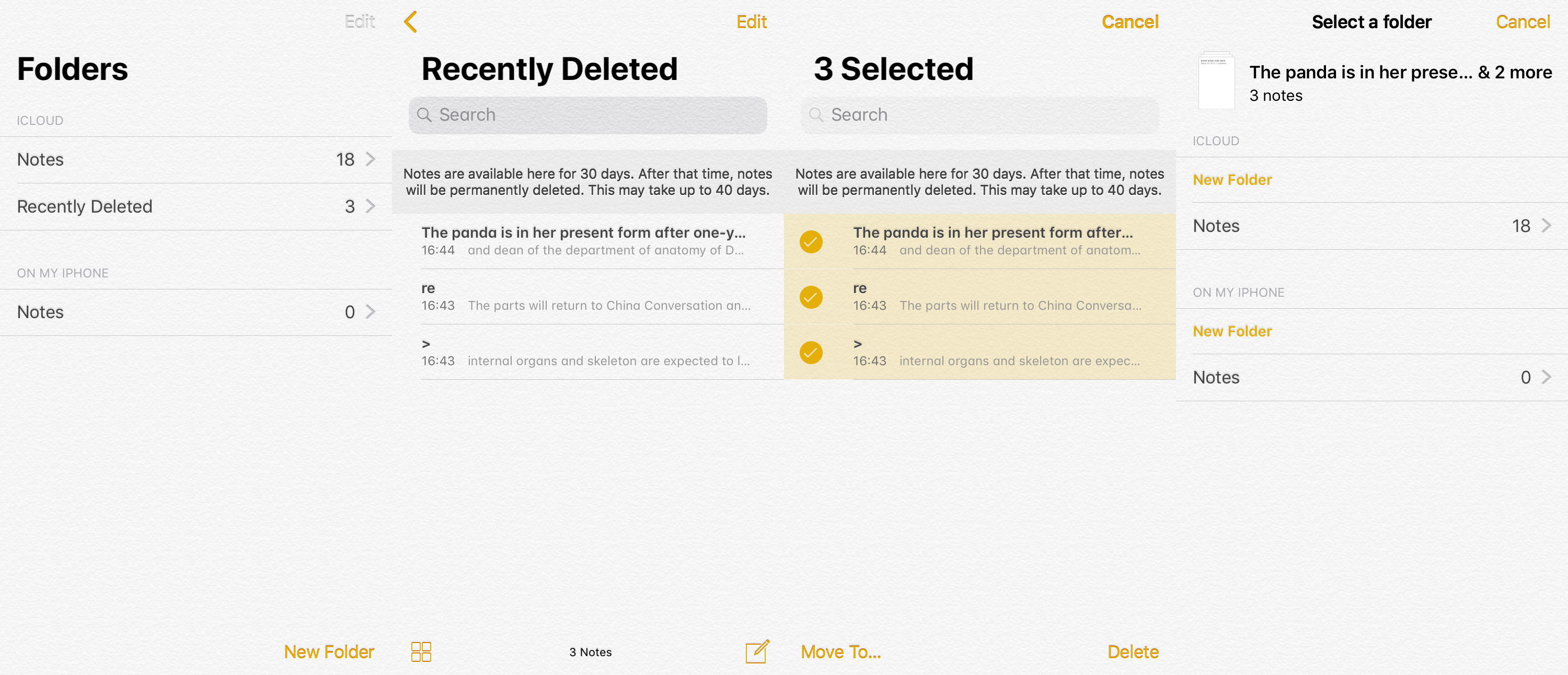
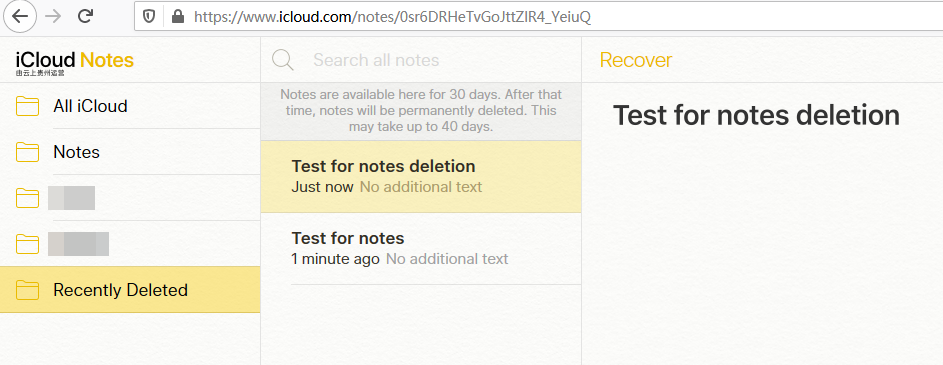

















No hay comentarios todavía. Di algo...